Wix 모바일 앱: 모바일 앱에 방문자 모드 활성화하기
4 분
페이지 메뉴
- 방문자 모드 활성화하기
- 자주 묻는 질문
방문자 모드를 사용하면 사람들이 로그인하지 않고도 기본 앱을 탐색할 수 있어 더 많은 사용자를 유치하고 참여도를 높일 수 있습니다. 이는 잠재 고객이 내가 제공하는 서비스를 쉽게 파악할 수 있도록 합니다. 예를 들어, 베이커리 앱은 계정이 없는 신규 사용자에게 일일 스페셜을 선보일 수 있습니다. 로그인만 하면 제품 구매 또는 이벤트 등록 등과 같은 작업을 수행할 수 있습니다.
방문자 모드는 Apple의 데이터 수집 및 보관 지침에 따라 특정 유형의 비즈니스에는 필수입니다. 비즈니스가 음식점이거나 온라인 쇼핑몰 등과 같은 전자 상거래 구성 요소를 가지고 있거나 블로그 요소가 있는 경우, 방문자 모드를 활성화해야 합니다.
방문자 모드 활성화하기
방문자 모드를 활성화하기 전, Wix 앱에서 모바일 앱 설정을 확인하세요. 가입 승인 버튼이 활성화되어 있는 경우, 방문자 모드를 선택하기 전에 먼저 비활성화하세요. 비활성화하면 누구나 승인 없이 앱에 가입할 수 있습니다. 하지만, 앱 내에서 대부분의 작업을 수행하려면 여전히 가입이 필요합니다.
대시보드
Wix 앱
Wix Studio 앱
- 사이트 대시보드의모바일 앱으로 이동합니다.
- 오른쪽 상단에서 설정을 클릭합니다.
- 모바일 앱 이름이 있는 탭을 클릭합니다.
- 가입 및 로그인 옆 선택
 아이콘을 클릭합니다.
아이콘을 클릭합니다. - 방문자 모드를 선택합니다.
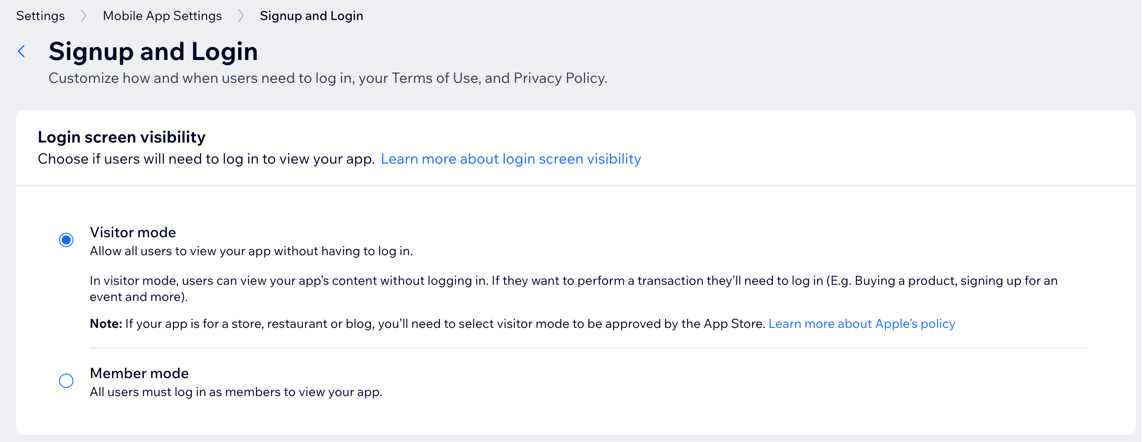
자주 묻는 질문
아래 질문을 클릭해 자세한 내용을 확인하세요.
'가입 승인'이 활성화된 상태에서 방문자 모드를 사용할 수 있나요?
앱 방문자는 어떻게 회원이 되나요?
방문자 모드의 이점은 무엇인가요?
앱이 라이브로 게시된 후 회원 모드와 방문자 모드 간에 전환할 수 있나요?
모드를 전환하면 기존 회원이 다시 로그인해야 하나요?
방문자 모드는 앱 콘텐츠 표시 여부에 어떤 영향을 미치나요?
두 모드에서 로그인 화면을 사용자 지정할 수 있나요?
방문자 모드에서 특정 콘텐츠를 제한할 수 있나요?
어떤 모드가 앱에 더 효과적인지 추적할 수 있는 방법이 있나요?
방문자가 방문자 모드로 가입하면 할인을 제공할 수 있나요?
Apple의 지침에 따라 방문자 모드를 요구하는 비즈니스가 있는 경우 어떻게 해야 하나요?
로그인 화면 표시 설정으로 인해 App Store에서 앱을 거부한 경우 어떻게 해야 하나요?

